¿Qué es el modo tableta en una computadora portátil Toshiba?
- ¿Cuál es el punto del modo tableta en una computadora portátil?
- ¿Cómo uso el modo tableta?
- ¿Cómo activo el modo tableta en mi computadora portátil Toshiba?
- ¿El modo tableta desactiva el teclado?
- ¿El modo tableta hace que la pantalla táctil de su computadora portátil?
- ¿Cómo sé si mi portátil es de pantalla táctil?
- ¿Cómo descargo los controladores de pantalla táctil?
- ¿Por qué tengo modo tableta pero no pantalla táctil?
- ¿Cómo se ve el modo tableta en Windows 10?
- ¿Qué es el modo escritorio?
- ¿Cómo salgo del modo tableta?
- ¿Cómo desactivo el modo de panel táctil y teclado en modo tableta?
- ¿Cómo desbloqueo mi teclado desde el modo tableta?
- ¿Cómo uso el teclado físico en modo tableta?
- ¿Cómo protejo mi teclado del modo tableta?
- ¿Por qué la pantalla táctil no funciona en Windows 10?
- ¿Cómo desactivo el modo tableta en mi computadora portátil?
- ¿La desactivación de la pantalla táctil ahorra batería?
- ¿Qué es el controlador para el panel táctil?
- ¿Cómo agrego una pantalla táctil al Administrador de dispositivos?
- ¿Por qué no hay una pantalla táctil compatible con HID?
El modo tableta es una función nueva que debería activarse automáticamente (si lo desea) cuando desconecta una tableta de su base o base. El menú Inicio luego pasa a pantalla completa al igual que las aplicaciones y configuraciones de Windows Store. También es importante tener en cuenta que en el modo tableta, el escritorio no está disponible.
¿Cuál es el punto del modo tableta en una computadora portátil?
El modo tableta optimiza su dispositivo para el tacto, por lo que puede usar su computadora portátil sin mouse ni teclado. Cuando el modo Tablet está activado, las aplicaciones se abren en pantalla completa y los iconos del escritorio se reducen.
¿Cómo uso el modo tableta?
Presione la tecla de Windows + A para iniciar el Centro de actividades. Haga clic en el mosaico de acción rápida Modo tableta. Haga clic en Configuración en el menú Inicio. Haga clic en Sistema, luego seleccione Modo tableta en el panel izquierdo. Cambie Hacer que Windows sea más compatible con el tacto cuando use su dispositivo como una tableta a Activado para habilitar el modo Tableta.
https://www.youtube.com/watch?v=0eWy1EEFDAU
¿Cómo activo el modo tableta en mi computadora portátil Toshiba?
Haga clic en Configuración en el menú Inicio. Seleccione Sistema. Seleccione el modo Tablet en el panel izquierdo. Alterne “Hacer que Windows sea más compatible con el tacto . . .” en on para habilitar el modo Tablet.
¿El modo tableta desactiva el teclado?
Cuando abre la pantalla de su computadora portátil 2 en 1 más de 225 grados, el teclado y el panel táctil se desactivan de forma predeterminada. En el modo Tablet, el teclado virtual se abrirá automáticamente cuando toque la pantalla para ingresar texto. En el modo de escritorio, deberá tocar el icono del teclado virtual en la esquina inferior derecha para que se abra.
¿El modo tableta hace que la pantalla táctil de su computadora portátil?
El modo tableta es la interfaz de pantalla táctil designada de Windows 10, pero también puede optar por activarlo en una PC de escritorio con un mouse y un teclado. Con su menú de inicio y aplicaciones de pantalla completa, se parece a la controvertida interfaz que Microsoft impuso a todos los usuarios de Windows 8.
![New Release: 2016 Toshiba Satellite pro - windows 10. Tablet Mode and more [Review by a Kid] hqdefault](https://i.ytimg.com/vi/APObxHom_Go/hqdefault.jpg)
¿Cómo sé si mi portátil es de pantalla táctil?
Haga clic derecho en el ícono de Windows, luego abra Sistema. Consulte la descripción en Sistema > Lápiz y toque: No hay entrada de lápiz o toque disponible para esta pantalla, lo que significa que la pantalla LCD no es una pantalla táctil. La compatibilidad completa con Windows Touch con 10 puntos táctiles significa que la pantalla LCD es táctil (la descripción variará según el hardware).
¿Cómo descargo los controladores de pantalla táctil?
Cómo actualizar el controlador de su pantalla táctil Si el Administrador de dispositivos no está abierto, seleccione el cuadro de búsqueda en su barra de tareas, escriba Administrador de dispositivos y luego seleccione Administrador de dispositivos para abrirlo. Seleccione la flecha junto a Dispositivos de interfaz humana para expandir la lista. Haga clic con el botón derecho en la pantalla táctil compatible con HID. Seleccione Actualizar controlador.
¿Por qué tengo modo tableta pero no pantalla táctil?
El modo tableta es un software que a menudo forma parte de la última actualización de Windows. Esto significa que solo se ofrece para admitir dispositivos móviles, pero es posible que su computadora portátil no tenga el hardware para usar la función de pantalla táctil. Simplemente puede ignorar el modo de tableta o activarlo si desea ejecutar las aplicaciones en pantalla completa.

¿Cómo se ve el modo tableta en Windows 10?
En el modo tableta, lo más llamativo será que el menú Inicio ahora es la pantalla Inicio, similar a Windows 8. Tenga en cuenta que los íconos en la barra de tareas cambiarán, dejándolo solo con un botón Atrás, el ícono de búsqueda y el icono virtual. botón de escritorios. Se puede acceder a los escritorios virtuales desde el modo tableta.
¿Qué es el modo escritorio?
El modo de escritorio es un entorno de interfaz gráfica de usuario (GUI) para Windows 8 para acceder rápidamente a aplicaciones y servicios de uso común. El modo de escritorio funciona como un escritorio típico, como en todas las versiones de Windows anteriores a Windows 8, pero con una funcionalidad y una apariencia ligeramente diferentes.
¿Cómo salgo del modo tableta?
En el menú Inicio, haga clic o toque Configuración. En la ventana Configuración, haga clic o toque Sistema. En la pantalla Sistema, a la izquierda de la pantalla, desplácese hacia abajo y haga clic o toque Modo tableta. En el lado derecho de la pantalla, en Hacer que Windows sea más táctil al usar su dispositivo como tableta, haga clic para mover el control deslizante a Desactivado.

¿Cómo desactivo el modo de panel táctil y teclado en modo tableta?
Presione la tecla de Windows + X y seleccione Administrador de dispositivos. Haga clic para expandir Ratones y otros dispositivos señaladores. Haga clic derecho en el panel táctil y haga clic en Desactivar.
¿Cómo desbloqueo mi teclado desde el modo tableta?
Haga clic en Configuración en el menú Inicio. Seleccione Sistema. Seleccione el modo Tablet en el panel izquierdo. Alterne “Hacer que Windows sea más compatible con el tacto . . .” en on para habilitar el modo Tablet.
¿Cómo uso el teclado físico en modo tableta?
Figura 2: Busque "Escribiendo" en la búsqueda de Windows. Una vez que la configuración de escritura está abierta. Desplázate hacia abajo hasta Teclado táctil. Habilite "Mostrar el teclado táctil cuando no esté en modo tableta y no haya ningún teclado conectado".
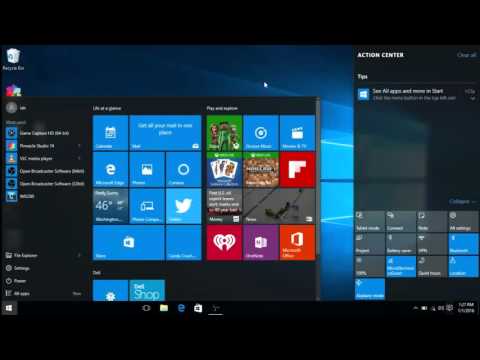
¿Cómo protejo mi teclado del modo tableta?
Cuando utilice el modo tableta, primero asegúrese de colocar el teclado sobre una superficie supersuave para protegerlo. Además, debes evitar colocarlo sobre cosas mojadas o que tengan algunas partículas pequeñas, ya que pueden meterse en las teclas. Lo más importante es que debe comprar una cubierta para su teclado.
¿Por qué la pantalla táctil no funciona en Windows 10?
Es posible que su pantalla táctil no responda porque no está habilitada o necesita ser reinstalada. Use el Administrador de dispositivos para habilitar y reinstalar el controlador de pantalla táctil. En Windows, busque y abra el Administrador de dispositivos. Reinicie la computadora para reinstalar el controlador de la pantalla táctil.
¿Cómo desactivo el modo tableta en mi computadora portátil?
Primero, abra "Configuración", luego vaya a Sistema > Tableta. En la configuración de "Tableta", haga clic en "Cambiar la configuración adicional de la tableta". En "Cambiar la configuración adicional de la tableta", verá un interruptor llamado "Modo tableta". Póngalo en “Encendido” para habilitar el modo tableta y en “Apagado” para deshabilitar el modo tableta.

¿La desactivación de la pantalla táctil ahorra batería?
Desafortunadamente, aunque desearía que esto fuera cierto, no lo es. Deberá deshabilitar la pantalla táctil por completo, no solo desde Windows con el botón de deshabilitar, ya que al hacerlo seguirá encendido.
¿Qué es el controlador para el panel táctil?
La mayoría de los paneles táctiles de las laptops y notebooks utilizan un dispositivo Synaptics. Para que el panel táctil funcione, Windows necesitará que se instale un controlador de panel táctil Synaptics. El controlador garantiza que el panel táctil se reconozca como un dispositivo señalador, reemplazando la necesidad de un mouse externo.
¿Cómo agrego una pantalla táctil al Administrador de dispositivos?
Abra el Administrador de dispositivos y expanda Dispositivos de interfaz humana y luego seleccione Pantalla táctil compatible con HID. A continuación, haga clic derecho sobre él y seleccione Deshabilitar dispositivo o Habilitar dispositivo. Esta publicación lo ayudará a instalar el controlador TWAIN en Windows 10.
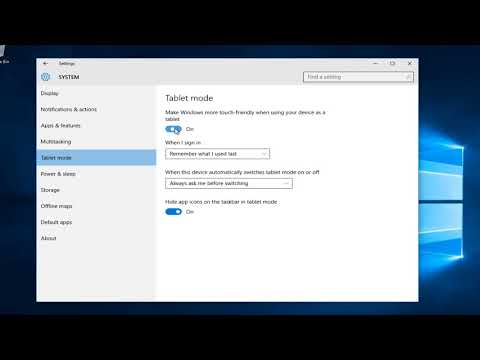
¿Por qué no hay una pantalla táctil compatible con HID?
La pantalla táctil compatible con HID desaparece en el administrador de dispositivos cuando el usuario deshabilitó manualmente la pantalla táctil o cuando el sistema no puede instalar los controladores de la pantalla táctil de forma predeterminada en el sistema. La pantalla táctil compatible con HID generalmente se encuentra en Dispositivos de interfaz humana en el Administrador de dispositivos.
